 Werkzeug und ziehen Sie einen der Punkte an die gewünschte Position oder wählen Sie eine Kontur, um eine Gruppe von Punkten zu verschieben.
Werkzeug und ziehen Sie einen der Punkte an die gewünschte Position oder wählen Sie eine Kontur, um eine Gruppe von Punkten zu verschieben.Passen Sie Augen, Nase, Mund und Augenbrauen perfekt an Ihr importiertes Bild an.
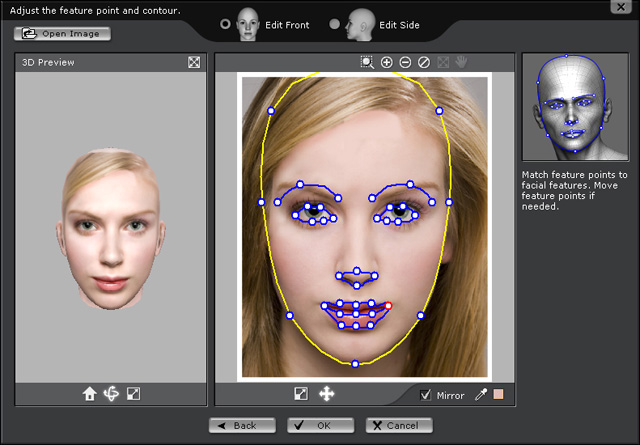
Wählen Sie das Schwenken  Werkzeug und ziehen Sie einen der Punkte an die gewünschte Position oder wählen Sie eine Kontur, um eine Gruppe von Punkten zu verschieben.
Werkzeug und ziehen Sie einen der Punkte an die gewünschte Position oder wählen Sie eine Kontur, um eine Gruppe von Punkten zu verschieben.
Aktivieren Sie das Zoom  Werkzeug, wählen Sie eine Kontur und skalieren Sie eine Gruppe von Punkten.
Werkzeug, wählen Sie eine Kontur und skalieren Sie eine Gruppe von Punkten.
Aktivieren Sie die Spiegeln  Option, um die Gesichtsmerkmale symmetrisch einzustellen. Deaktivieren Sie die Funktion, um die Punkte einzeln zu bearbeiten. Standardmäßig ist die Funktion aktiviert.
Option, um die Gesichtsmerkmale symmetrisch einzustellen. Deaktivieren Sie die Funktion, um die Punkte einzeln zu bearbeiten. Standardmäßig ist die Funktion aktiviert.
Aktivieren Sie die Pipette  und wählen Sie einen mittleren Ton für die Hautfarbe. iClone3 passt die Hautfarbe automatisch an. Prüfen Sie, ob die Hautfarbe gut angepasst wurde, sollte die Farbe nicht passen (evtl. ist das Gesicht von etwas abgedeckt oder der Kontrast ist zu hoch), können Sie diesen Prozeß auch manuell wiederholen um ein besseres Ergebnis erreichen.
und wählen Sie einen mittleren Ton für die Hautfarbe. iClone3 passt die Hautfarbe automatisch an. Prüfen Sie, ob die Hautfarbe gut angepasst wurde, sollte die Farbe nicht passen (evtl. ist das Gesicht von etwas abgedeckt oder der Kontrast ist zu hoch), können Sie diesen Prozeß auch manuell wiederholen um ein besseres Ergebnis erreichen.
Wenn Sie die Konturen und Gesichtsmerkmale optimal eingestellt haben, klicken Sie auf Profil bearbeiten 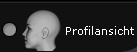 , um das Profil zu bearbeiten.
, um das Profil zu bearbeiten.
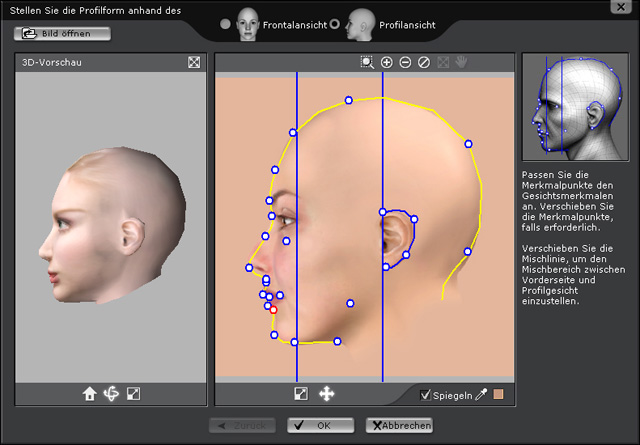
Bewegen Sie die Punkte oder eine Gruppe wie bei der Vorderseite. Verschieben Sie die zwei vertikalen Linien um den Texturenbereich festzulegen. Prüfen Sie das Ergebnis anschließend in der 3D-Ansicht.
Sie können ein eigenes Profilfoto importieren, indem Sie auf
Bild öffnen  klicken.
klicken.
Wenn Sie mit dem Ergebnis zufrieden sind, klicken Sie bitte auf OK 
Wenn die nachfolgende Dialogbox erscheint, klicken Sie bitte auf OK, um die Änderungen zu bestätigen.
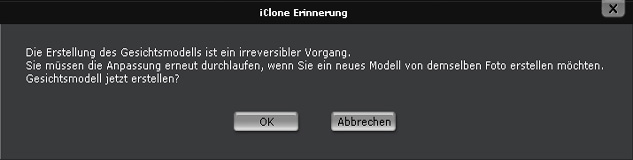
Geben Sie dem 3D-Kopf einen Namen und speichern Sie Ihn im Standard Gesichtsordner. Der neue
Kopf 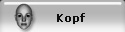 wird dem Projekt automatisch hinzugefügt.
wird dem Projekt automatisch hinzugefügt.
Den neu erstellten Kopf können Sie jedem Projekt per Doppelklick hinzufügen. Sie finden ihn in der Liste der benutzerdefinierten Gesichter.